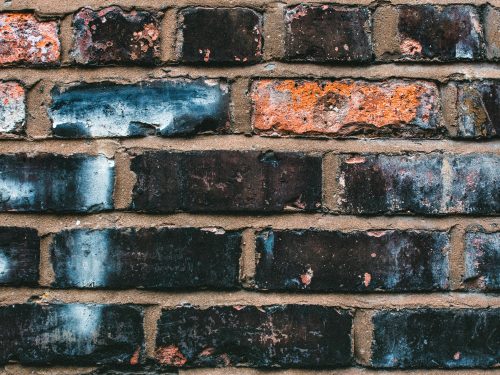阅读提示:本文共计约965个文字,预计阅读时间需要大约2.68055555555556分钟,由作者编程python编辑整理创作于2024年01月19日17时47分37秒。
在Microsoft Word中设置页眉和页脚是文档编辑过程中常见的一项操作,它可以为您的文档增添额外的信息,如页码、章节或注释等。本文将为您详细介绍如何在Word中设置页眉页脚,帮助您提高工作效率。
步骤1:打开Word文档
首先,请确保您已经安装了Microsoft Word软件。然后,双击您想要添加页眉页脚的Word文档以将其打开。

步骤2:切换到页眉页脚模式
在Word文档中,您需要切换到页眉页脚模式才能进行相关设置。这可以通过以下两种方法实现:
方法一:点击菜单栏中的“插入”选项卡,然后在工具栏中找到并点击“页眉”或“页脚”按钮。
方法二:将鼠标光标放在文档的页眉或页脚区域,双击鼠标左键。
步骤3:输入内容
在页眉或页脚区域,您可以开始输入所需的内容。例如,您可以添加文档的、作者名、公司徽标或其他相关信息。同时,您还可以使用工具栏中的各种按钮来插入特殊字符、日期和时间等。
步骤4:设置页码
如果您希望在文档中添加页码,可以在页眉或页脚区域点击“插入”选项卡中的“页码”按钮。在弹出的下拉菜单中,您可以选择页码的位置(如顶部、底部或两侧)以及样式(如数字、字母或罗马数字)。
步骤5:调整格式
在页眉或页脚区域,您可以调整文本的字体、大小、颜色和对齐方式,使其与文档的其他部分保持一致。此外,您还可以使用工具栏中的“设计”选项卡来控制页眉页脚的显示和隐藏、奇偶页不同的设置等。
步骤6:保存文档
完成页眉页脚的设置后,点击Word界面左上角的“文件”选项卡,然后选择“保存”或“另存为”以保存您的更改。
通过以上步骤,您就可以在Word中轻松设置页眉页脚了。这种方法不仅适用于普通的文档编辑,还可以用于报告、论文和其他长篇文章的制作。希望本文能对您有所帮助!
本文主题词:word怎么设置页眉页脚文字,word页眉页脚如何设置,word怎么设置页眉页脚的章节,word的页眉页脚怎么设置,word怎么设置页眉页脚图片,word文档怎么设置页眉页脚,word怎么设置页眉页脚厘米,word怎么设置页眉页脚边距,word怎么设置页眉页脚指定页面,word怎么设置页眉页脚距离